2017年1月29日追記
『有効なIP構成がありません』と表示されネットに繋がらないWindows10が、ルーターの再起動で繋がるようになった事例があります。
まずはルーターの再起動をお試しください。
Windows7の場合は、放電で繋がるようになった事例があります。試してみてください。
方法
パソコンの電源を切ります。パソコンに繋がっている電源ケーブル等ケーブル類を外します。ノートパソコンの場合バッテリーも外します。電源が供給されていない状態(電源ボタンを押して起動しないかチェック)にして1分程放置します。再度ケーブルを繋ぎ、ネットが繋がるか確認してみてください。
参考記事 – 121ware
パソコンで放電処置を行う方法
突然ネットに繋がらなくなったWindows10ノート
ノートパソコンがインターネットに繋がらなくなったと相談がありました。
パソコンはWindows10(notアップグレード)のNECノートパソコンで、ネットはNTT光ルーターにNECの無線ルーターを接続し無線で繋いでいるという状況です。このパソコン以外のパソコンでは問題なく無線でネットにつながっていました。
右下の無線マークを確認すると、黄色のびっくりマークが表示されています。びっくりマークということは、パソコンと無線ルーターは無線で繋がっているが、ネットが見れない状態と言う事です。
参考記事 – さる吉のIT日記
Windows10がWi-Fiに接続できなくなったときは4種類あるアイコンを確認しよう!
”イーサネット”には有効なIP構成がありません
まずは、無線マークを右クリックし、[問題のトラブルシューティング]をしてみました。
![]()
見つかった問題
”イーサネット”には有効なIP構成がありません。 未解決
[問題のトラブルシューティング]で直ることもあるのですが、今回は駄目でした。
次に、Wi-Fiアダプタの無効・有効を試してみました。無線の調子が悪いとき、この作業で直ることがあります。
方法は、無線マークを右クリックから[ネットワークと共有センターを開く]、左側の[アダプターの設定の変更]にアクセスします。無線アダプター(Wi-Fiやワイヤレス)を右クリックし[無効にする]を押します。少し時間をおいて、再度右クリックし[有効にする]を押します。
残念ながらこの方法でも問題は解決しませんでした。
その他にIPアドレスの自動取得の確認、IPアドレスの再取得などを試してみましたが変化なしです。
ちなみに有線で接続してもネットに接続できません。
一時的に高速スタートアップを無効にする
2016年12月7日追記
私自身は試せていませんが、ネットで情報を集めると原因はWindows10の高速スタートアップによってドライバがリセットされていないことかもしれません。
一時的に高速スタートアップを無効にして再起動すると直るかもしれません。簡単なので試してみてください。
ためになる参考記事 – ex1-lab
シャットダウン後と再起動時の起動プロセスの違い【Windows 10 】
2016年12月9日追記
『一時的に高速スタートアップを無効にする』で『有効なIP構成がありません』が直ったというコメントを頂きました。
方法
左下の[Windowsボタン]→[電源ボタン]→Shiftを押しながら[再起動]をクリック
しばらくすると[オプションの選択]が表示されますので、[PCの電源を切る]を押すとシャットダウンされます。再度電源を入れて動作確認をしてみてください。
参考記事 – 121ware
Windows 10で高速スタートアップを無効にする方法
2016年12月15日追記
Windows10のこの問題が修正されるかもしれない更新プログラムが来ています。
更新プログラム (KB3206632)
ネットに繋がるようになったら更新してください。
2016年12月18日追記
原因などZDNet.com Japan
MS、一部の「Windows 10」マシンでネット接続ができなくなる問題に対処
[再起動ボタン]を使ったパソコンの再起動
2016年12月10日追記
[再起動ボタン]をクリックして再起動すると直ったという情報があります。シャットダウンして起動するのではなく、[再起動ボタン]をクリックして再起動してください。
再起動でも直らない場合、デバイスドライバの再インストールをしてみてください。
デバイスドライバについて
デバイスドライバは、パソコンについている部品を動かすためのソフトです。
例えば、パソコンに”DVDドライブ”という部品が付いていたとします。
私たちはそれを”DVDドライブ”と認識できますが、パソコンから見ると何かの部品とはわかりますが、”DVDドライブ”とはわかりません。もちろんパソコンはそれの使い方がわかりませんので、”DVDドライブ”は接続されていても動作しません。
普段パソコンでDVDを見れるのは、”DVDドライブ”を動かすためのソフト、デバイスドライバがインストールされており、”DVDドライブ”として認識し動作しているからです。
無線のドライバを再インストール
※注意
このパソコンの無線ドライバは、削除し再起動すると自動でインストールが行われました。元々付いていない部品や、ドライバが見つからない場合、再起動後再インストールされないことがあるかもしれません。再インストールされない場合は、メーカーページ等からドライバをダウンロード、インストールしないと無線が機能しなくなります。念のため、削除する前にドライバの名前を写真等で保存しておくと良いと思います。
ドライバを削除するために、左下のWindowsボタンを右クリック、[デバイスマネージャー]にアクセスします。
無線ドライバを削除します。
再起動すると、自動でドライバがインストールされ、無線が使えるようになりました。
そして有線も問題なく使えるようになりました。
参考記事 – 121ware
Windows 10でドライバーを削除する方法
システムの復元でパソコンを以前の状態に戻す
2017年1月13日追記
ルーターの再起動、高速スタートアップの無効、パソコンの再起動、ドライバの再インストール、放電をし、それでも直らない場合は、私ならシステムの復元をしてみると思います。
※注意
基本的にシステムの復元では、画像データやExcelファイルなどの”データファイル”は削除・変更されることはありません。しかし、システムの復元がうまくいかずパソコンが起動しなくなる、パソコンの調子が悪くなる可能性がないわけではありません。絶対に消えては困るファイルはバックアップしておきましょう。
“データファイル”はなくなりませんが、インストールした”ソフト”等は復元ポイント時の状態に戻ります。
下記リンクを参考に、ネットが繋がらなくなった日時以前の復元ポイントで復元してみてください。

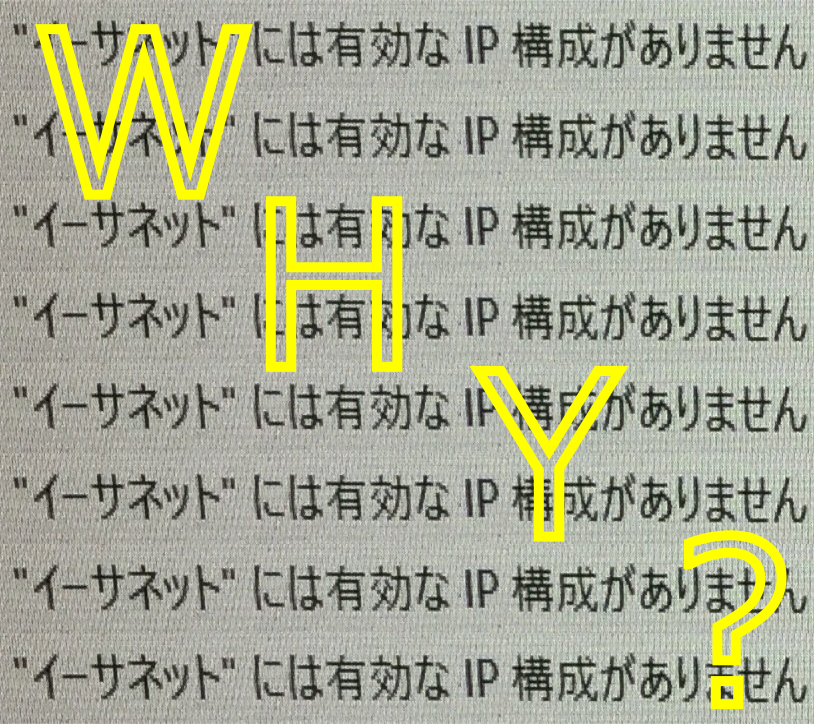
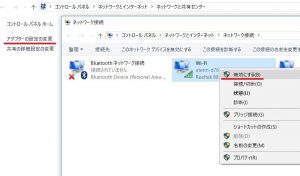
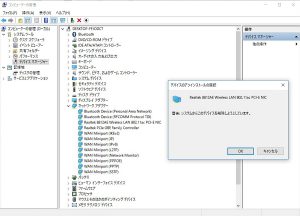


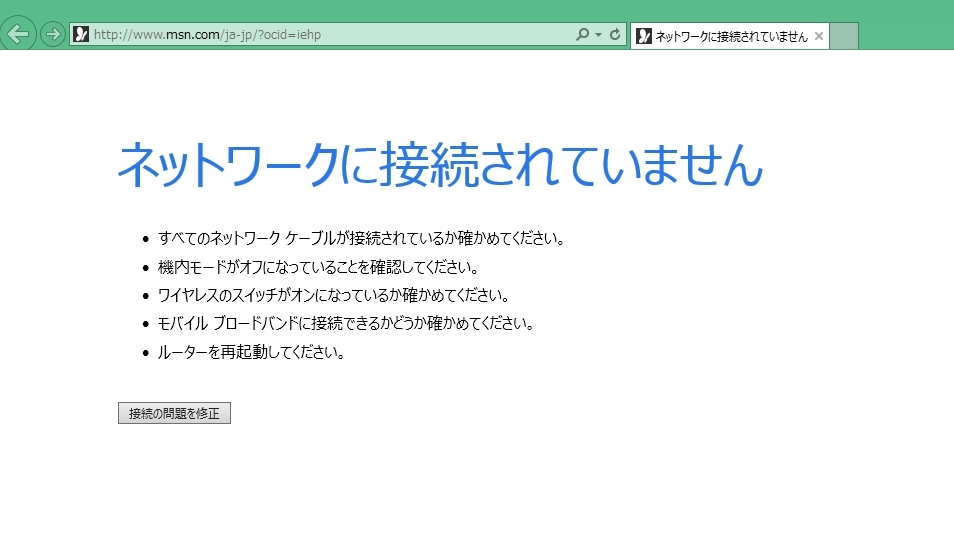
有線LAN接続でつながらなくなり2時間ほど悪戦苦闘しましたが、『一時的に高速スタートアップを無効にする』方法を試したところ、解決しました。
貴重な情報ありがとうございました。
しゅんたろう様
コメントありがとうございます。
私自身試せていないので、解決したという情報は大変助かります。
報告ありがとうございました。
ここ2週間ほど、Windows10でwifi/有線かかわらずネットがつながらなくなったという問い合わせは多いです。私の見た同症状のPCはRS1が入っているものばかり-といっても勝手に当たるので確信は持てません-でしたのでWindows更新時に何か起きてるのかもです。
「再起動(「シャットダウン」して電源を入れなおすのではなく、電源アイコンから「再起動」で再起動する)」で直る事が多い様です。
流しのPCサポーター様
コメントありがとうございます。
再起動ボタンを押して再起動するだけで直ると言う事でしょうか?
です。「再起動ボタン」で再起動するとコールドスタートするため直る様です。
電話等で「再起動して下さい」とお話しすると、「シャットダウン」して電源スイッチを押す(ホットスタート)可能性大なので、「画面の左下に田んぼの田の字をへちゃがした様なマーク、ありますか?」「そこまでマウスの矢印を持って行ってもらって、クリックすると、丸に上から棒が刺さってる様なマーク、…ああ、そのリンゴみたいな奴です。そのマーク、クリックしていただいていいですか?何が出ました?…ああ、その中の下のほうに出てる「再起動」ってのをクリックして下さい。ちょっと時間がかかりますが電源が勝手に切れてまた勝手に入りますので…」とかやってますねえ。
返信ありがとうございます。
確かに再起動とお伝えして、そのパターンはありそうですね。私もしっかりお伝えするようにします。
ちなみに私は再起動では直りませんでした。。。
IPアドレスが獲得できなくなる問題、月例パッチとして対策が出た様ですね。
KB3206632
良かった、良かった…のか?いや、まずネットにつながんなきゃ、月例パッチ、ダウンロード出来ねえんじゃね?
流しのPCサポーター様
来たようですね。
http://www.softantenna.com/wp/windows/windows-10-cumulative-update-kb3206632/
別PCで以下からダウンロード、USB保存、問題PCで実行で直りますかね?
https://www.catalog.update.microsoft.com/Search.aspx?q=KB3206632
三日前からこのような状態になりまして、モデムやルーターの再起動、違うLANケーブルなどにも変えたりしてみたのですがダメでして、「IPアドレスの自動取得の確認」も試しましたがどうにもならずでして、
そんな中ここで親切で丁寧な情報で「一時的に高速スタートアップを無効にする」を試してみたところ無事にインターネットに繋がることができました!
本当に助かるような気持ちですありがとうございます!
ゆう様
コメントありがとうございます。
「一時的に高速スタートアップを無効にする」は効果があるようですね!
情報ありがとうございます。
同じ症状でサービスセンターに問い合わせましたら、ウインドウズでここ最近同じ症状が出ているそうです。shifを押しながらシャットダウンする方法を教えてもらいました。ここのアドバイスどおりです。無事につながりました。
うちゅうたぬ様
コメントありがとうございます。
サービスセンターで対策としてそれを伝えているんですね。
やはり高速スタートアップの無効は効くようですね。
情報ありがとうございました。
Windows10でルーターからIPアドレスが取得出来なくなって困って居ました。パソコンのシャットダウンやWi-Fiルーターのリセットを何度か試しましたが解決せず。他のパソコンでは問題なくIPアドレスが取得できインターネットにつながるのでルータのの問題ではなくWindows10 パソコンの問題であることがわかりました。
Hachi様のサイトに辿り着き、シャットダウンではなく再起動を試すと難なく解決しました。普通なら再起動よりシャットダウンの方が有効と思うので盲点でした。ありがとうございました。
Somchai様
コメントありがとうございます。
再起動で直りましたか!情報ありがとうございます。
盲点ですよね。この記事へのアクセスはとても多いのですが、意外と再起動ボタンは使われていないということなのでしょうか?興味深いです。
ここ数日Windows10パソコンが有線・無線共にネットに接続できず、やはり他の皆様同様「イーサネットには有効なip構成がありません」の文字が出ておりましたが、こちらに掲載されていた「一時的に高速スタートアップを無効」にしたところ一発で解消されました
貴重な情報をありがとうございました
NEO様
コメントありがとうございます。
一時的に高速スタートアップを無効で直りましたか!
情報ありがとうございます。
hachiさん、再起動で直りました。
自分はWIMAX2+を使用していて、昨日まで普通にインターネットが使えてたのに、今朝か
ら急にビックリマークが出て、使用出来なくなりました。
いろいろ調べて試してもダメだったんですが、hachiさんの記事を読むと、他の方に比べて
説明もわかり易く、結果もオーライだったので感謝しています。
どうもありがとうございました。
Isamu様
コメントありがとうございます。
再起動で直りましたか!
情報ありがとうございます。
Windows10で先週末同じ症状で困っていました。こちらを参考に「一時的に高速スタートアップを無効にする」を試したら一発で解消しました。大変助かりました。ありがとうございました。
Snow様
コメントありがとうございます。
一時的に高速スタートアップを無効にするで直りましたか。
コメントでは今のところ再起動よりこちらのほうが効果がありそうですね。
情報ありがとうございます。
こんばんは。
私も『高速スタートアップを一時的に無効にする』で無事にインターネット接続が復活しました!本当に助かりました、ありがとうございます!
さっちん様
コメントありがとうございます。
お役に立てたようでうれしいです。
ちなみに再起動ボタンでの再起動は試されましたか?
参考に教えてください。
私も先週の水曜日(12/7)からネットに繋がらなくなり、インターネット接続(通常はイーサネット)に変えてこちらのサイトにたどり着きました。(Win10、有線、DELL)
高速スタートアップを無効にして、イーサネットでも繋がるようになりました。
ありがとうございました。大変感謝しています。
この土日にWindowsの更新があったので、高速スタートアップを有効に戻してみると繋がるようになっていました。今のところ問題ありません。
tete様
コメント・情報ありがとうございます。
ちなみに再起動ボタンでの再起動では直りませんでしたか?
参考に教えてください。
ネットに接続できない状況だったので、「システムの復元」を行ったところ復旧しました。
ただ、根本的な問題が解決できていないので情報検索していたところ、このページに当たりました。
ネット上では地雷を踏んでないのでwin10のアップデートが原因でしょうか?
それとも気づいていないだけで何かが侵入したのでしょうか?
もし再度同じ現象が発生した時には『高速スタートアップを一時的に無効にする』を試してみます。
nightbird様
コメントありがとうございます。
海外でも同じ症状が出ているようなので、ここ数日で出ているWindows10の問題ということはわかりますが、原因はよくわからない状況ですね。
Wi-Fi doesn’t have a valid IP configuration
同じくWindows10環境のWi-Fi接続において「有効なIP構成がありません」で調べていてたどり着きました。
PC、Wi-Fiルータ再起動、Wi-Fiルータの交換などを試しましたが解決せず。
こちらに記載されている、IPアドレスの自動取得の確認、再取得に関しては設定の変更をしない(ネットワークは接続中のまま)方法だと思いますが、こちらの方法では解決しませんでした。
そこで、別のサイトで記載されている方法で、一度固定IPに変更してから自動取得に戻すという方法で接続できるようになりました。
無線アダプタを無効・有効に近い手順だと思いますが、詳細は不明です。
今度発生した時は高速スタートアップの無効や再起動ボタンを試してみる予定です。
しすてむ管理者様
情報ありがとうございます。IPの固定→自動で直りましたか。
この問題はネットワークアダプタの設定を変更・リセットできれば直る問題と思われます。
高速スタートアップの無効や再起動ボタンは、簡単なので試してみてください(発生しないことを望んでいますが)。
本日またWi-Fiが繋がらなくなるという事象が発生してしまいました。。。
IPの設定変更では一時的な対応しかできず、再起動すると再発するようですね。
今回は『一時的に高速スタートアップを無効にする』で接続確認ができましたので、高速スタートアップを無効にして様子見てみます。
しすてむ管理者様
コメントありがとうございます。
再発してしまいましたか。。。
高速スタートアップを無効でも再発するか気になるところですね。
可能でしたら続報お待ちしております。
私も『高速スタートアップを一時的に無効にする』で治りました!助かりました。情報ありがとうございます。
※こへ様
コメントありがとうございます。
症状が直ったようで良かったです。
アップデートのバグなんでしょうか?
皆さん同じ悩みを最近抱えているとの事で、
こちらのページ大変助かりました。
高速のチェックをはずしたらばっちりなおりました。
とっても感謝します。
かな様
コメントありがとうございます。
12月5日辺りから急激に増えた症状ですが、アップデート直後ではないので関係ないような気がするのですが、正直わかりません・・・。訂正:12月9日にKB3201845が来て、それが原因かもしれないようですね。
一台のPCだけ突然接続出来なくなりました。
再起動で接続出来ました。
こんな修復方法は初めての経験です。
サブPCで使用頻度はかなり低いですが、ネットに繋がらない事は非常に困るので、大変助かりました。
ありがとうございます。
minami様
コメントありがとうございます。
パソコンに限らず、調子が悪いときは意外とOFF・ONで直ることがあるんですよね。また調子が悪くなったら、再起動ボタンで再起動してみてください。
イーサネットのみ繋がらず、WiFiでは繋がる状態でしたので、お教えくださっているパッチ(KB3206632)を試しました。見事に改善しました。ありがとうございました。
YO様
コメントありがとうございます。
直りましたか!情報ありがとうございます。
当方、2016/12/08〜突然CATV無線Wi-FIルーター付きモデムとWindows10の有線/無線LANが繋がらなくなりました。(有効なIP構成がありません、自動構成IPv4アドレス169.254.・・・を確認済み。携帯は繋がりました。)CATVに問い合わせると、「完全シャットダウン(SHIFTを押しながら電源シャットダウン)とルーター・モデム電源OFFを実施して、再度立ち上げ」を教わり解決。CATVサポートが神様と思いました。2016/12/10 一日このLAN障害で潰れました。コントロールパネル>ハードウェアとサウンド>電源オプション>システム設定>電源ボタンの定義とパスワード保護の有効化>シャットダウン設定>高速スタートアップを有効にする(推奨):これがデフォルトでチェックされていました。私はWindows10のアップデート原因説を考えていましたが、私のパソコンの履歴には2016/12のアップデート履歴はありませんでした。Yahoo知恵袋で回答したところ、5件解決報告を確認しています。このページで「パッチ(KB3206632)で改善」情報を知りましたが、既書き込みのように「そもそもネット接続できないというのにどうできるのか!」とマイクロソフトに不信感が募ります。
yabureshatu様
コメントありがとうございます。
マイクロソフトやメーカーの対応はどうあるべきかは、難しい問題ですね。
OSにもう少し選択肢があればまた違うのかもしれませんね。
WIN10とWiFiでインターネットに繋がらなくなること1週間ほど、ほとほと困っていたところ、こちらのサイトを見つけ、「一時的に高速スタートアップを無効にする」を試したところ、インターネットに繋がりました。
お礼だけも伝えたいと思い、メールしました。
ありがとうございました。感謝します。
Kako様
コメントありがとうございます。お役に立てたようでうれしいです。
まだお困りの方がいらっしゃいましたら、必ず直るわけではありませんが、教えてあげてください。
「一時的に高速スタートアップを無効にする」で改善しました。
ipadでは接続できたので、こちらのサイトを拝見して事なきをえました。
ありがとうございます!
Windowsの更新プログラムをしてないのが原因ですかね。
mero様
コメントありがとうございます。
逆に、Windowsの自動更新がされたことが原因のようです。
その更新プログラムがトラブルを起こし、そのトラブルを直す更新プログラムが先日リリースされたようです。自動更新されることが怖くなりますよね。
MS、一部の「Windows 10」マシンでネット接続ができなくなる問題に対処
自分も一時的に無効で繋がりました。
本当に助かりました。
ありがとうございました!
なの様
コメントありがとうございます。
私としては、9割近く(弊ブログ調べ)直ることがアンケートのおかげでわかりましたので、コメントとアンケートして頂いたみなさんに感謝です。
wifiには有効なip構成がありません
と出て4~5日前から有線LANしか繋がらなくなりました。
何か不用意に設定をいじってしまったかもと思っていましたが
こちらで紹介されていた『一時的に高速スタートアップを無効にする』
で復活しました。本当に助かりました。
やまだ たろう様
コメントありがとうございます。
コメントで他の方もおっしゃっていましたが、有線・無線どちらかは繋がる状態もあるんですね。
無事復活したようで良かったです!
急に無線が繋がらなくなっていて焦りましたが、こちらのサイトを見て、「一時的に高速スタートアップを無効にする」をやってみたら無事繋がりました!
本当に助かりました!
ありがとうございました!
かにょ様
コメントありがとうございます。
ネットに繋がらないと本当に不便ですよね。
繋がるようになって良かったです!
「一時的に高速スタートアップを無効にする」でなおりました!
ありがとうございます。大変感謝です。
USB~LAN変換アダプタ買いましたが、不要でした!
よーさん様
コメントありがとうございます。
今年のうちに直ってよかったです!
OFFICE HACHI 御中
先月中旬から接続できなくなり、使用をあきらめておりました。その間別のPCを使用していましたが、いかにも遅くて、やはりなにか対策が必要と考えて、ココに至り、ご指示通りにやってみました。
順にトライして、無線アダプターを無効→有効で復活です。
ありがとうございました。
西熱海人さま
コメントありがとうございます。
無線アダプターの無効→有効で復活して良かったです。
再起動等もWin10PCのトラブルに役立つと思いますので、調子が悪い時には試してみてください。
無線ドライバ削除でなおりました!!
ずっと困っていたので助かりました。
ありがとうございます。
みささま
コメントありがとうございます。
ドライバの削除で直って良かったです。
初めてのドライバ削除による解決報告です!
私も高速スタートアップの無効でなおりました、本当に感謝します!
きりんさま
コメントありがとうございます。
お役に立てて良かったです!
仕事で使うWindows10のノートパソコンが急にネットに繋がらなくなり困っていましたが『一時的に高速スタートアップを無効にする』で症状がなおりました。
本当に困っておりましたので、助かりました!
貴重な情報をありがとうございます!
はるまきさま
コメントありがとうございます。
仕事PCのトラブルは困りますよね。
直って良かったです。
一か月程前からwin10のノーパソがネットに接続できなくなり新のを買おうか検討していたところ、この記事を見つけ「一時的に高速スタートアップを無効にする」でなおりました!
ありがとうございます!!
hashitakeさま
無事直ってよかったです!コメントありがとうございました!!
Windoms10ではなく8.1ですが、再起動で同様の症状が解消しましたので報告させていただきます。
ルーターの再起動、トラブルシューティング、pcのシャットダウン、IPアドレスの手動入力など試し全て不発でしたが、再起動であっさり接続できるようになりました。
助かりました!
助かり之助さま
8.1も高速スタートアップが使われていますので、再起動でドライバがリセットされたのでしょうね。直ってよかったです。コメント・報告ありがとうございました。
同じメーカーで同じ内容の2台のPC(同時期に購入の双子PC(笑))が同時に「有効なIP構成がない」状態でした!!
1台は、「一時的に高速スタートアップを無効にする」で繋がりました。ありがとうございました。
もう1台は、「IPアドレスを再取得する」で繋がりました。
繋がって良かったです。(ふぅ~、安堵・・・)
あつこさま
コメントありがとうございます。同じパソコンで同じタイミングでも修復方法が違ったんですね。お役に立てて良かったです。
私も同じ現象になりこのサイトにたどり着きました。
スタート→電源→シフト押しながらという方法で改善されました。
ありがとうございます。
キリ=ルチル様
コメントありがとうございます。改善されてよかったです。「高速スタートアップが無効の状態での起動」はWindows10のトラブルでは効果アリですね。
まさかの、放電で修復できました!ありがとうございます!
あさの様
コメントありがとうございます。調子悪い時に放電を試すと直ることがけっこうあるんですよね。また何かあったら放電を試してみてください。
去年から突然ネットできなくなり放置…
上から順に試していったところ、
一時的に高速スタートアップを無効にすることでネットに接続できました。
有用な記事を掲載して下さりありがとうございました。
おっちょこままさま
コメントありがとうございます。ネットが使えるようになって良かったです!
無事、シャットダウンではなく再起動の方で直すことができました。ありがとうございます。
ヒロさま
コメントありがとうございます。無事直ってよかったです!